Argomenti correlati
- [Scheda Madre] Risoluzione dei problemi - Non si accende / Non fa il Boot / Non visualizza il Display
- [Scheda madre] Risoluzione dei problemi - Impossibile trovare il disco rigido o l'SSD dopo l'accensione della scheda madre
- [Scheda Madre] Come Installare Driver e Utility della Scheda Madre?
- [Scheda madre] Come abilitare o disabilitare l'avvio protetto?
[Scheda Madre] Come installare Windows 11?
Se desideri installare Windows 11 sulla scheda madre ASUS, si prega di seguire i passaggi seguenti:
1. Si prega di verificare che la tua scheda madre supporta Windows 11 o meno, si pega di fare riferimento a Schede madri ASUS pronte per Windows 11
2. Si prega di abilitare la voce TPM in BIOS con i seguenti due metodi per supportare Windows 11:
Metodo 1:
Si prega di scaricare ed aggiornare il BIOS all'ultima versione dal sito Web ASUS. Questa versione del BIOS abilita di default il TPM per supportare Windows 11. Ad esempio: TUF GAMING X570-PLUS (WI-FI) come di seguito
Si prega di fare riferimento alla FAQ: Come aggiornare il BIOS della scheda madre?

Metodo 2:
Abilitare l'elemento TPM. Si prega di fare riferimento alla FAQ: Come configurare TPM 2.0 in BIOS?
3. Si prega di preparare una chiavetta USB con più di 8 GB per creare un'unità flash di installazione del sistema Windows 11 (USB). Si prega di fare riferimento a:Come creare un supporto di installazione di Windows 11?
4. Collega la chiavetta USB alla porta USB. Accendere il sistema e premere il tasto F8 fino a visualizzare la schermata sottostante. Seleziona [UEFI:USB stick] e premi il tasto Invio
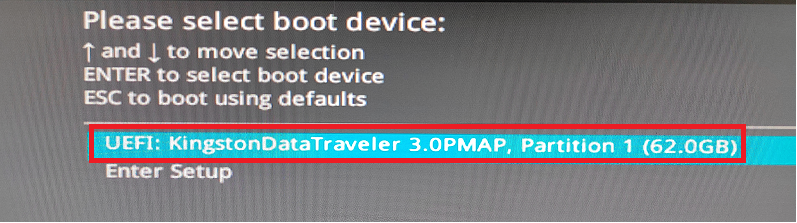
5. Accedi al passaggio di installazione di Windows. Dopo aver selezionato la lingua, l'ora e il metodo di immissione, fare clic su [Avanti].
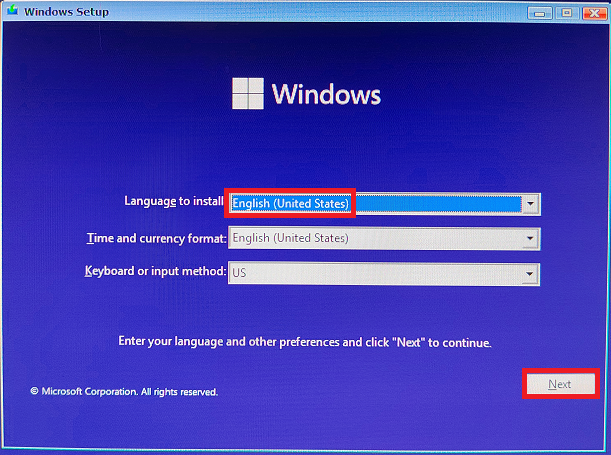
6. Seleziona [Accetto il contratto di licenza] → fai clic su [Avanti]
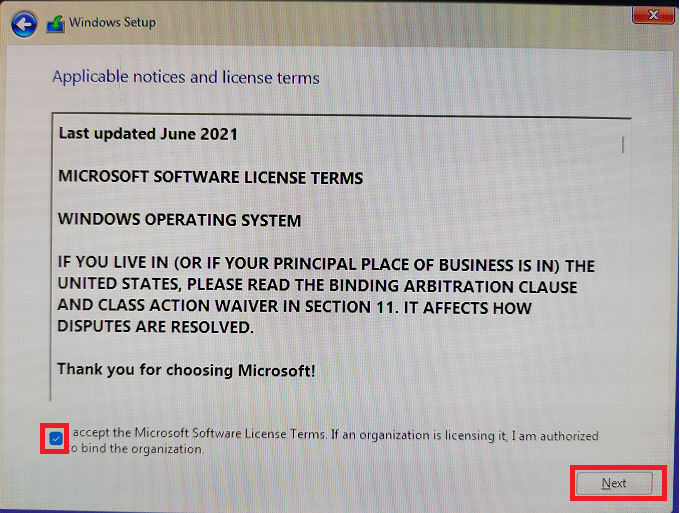
7. Se reinstalli il sistema operativo, si prega di selezionare [Personalizzato: installa solo Windows]
Per Windows11, si prega di selezionare [Aggiorna: installa Windows e mantieni file, impostazioni e applicazioni]
Seleziona [Personalizzato: installa solo Windows]
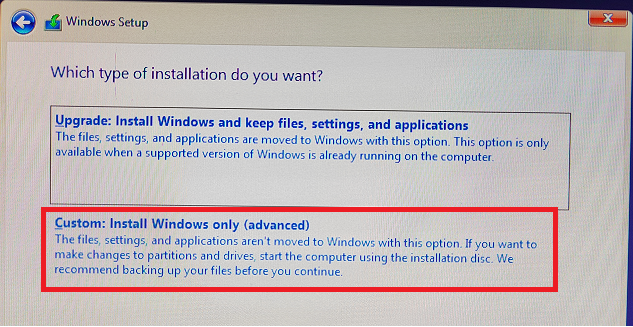
8. Dopo aver selezionato la partizione [Unità disco 0] → Fare clic su [Avanti]
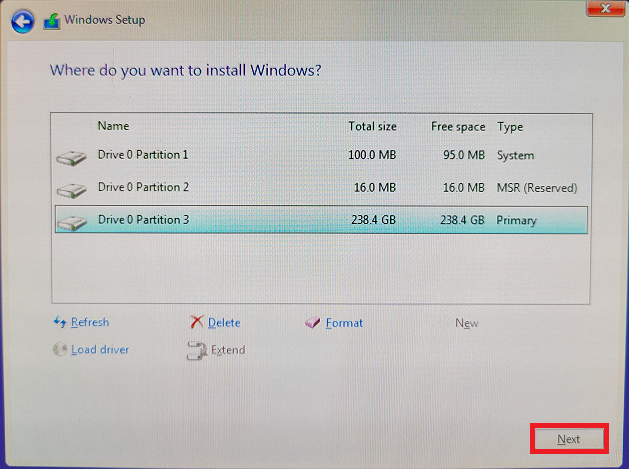
9. Attendi che il file di installazione venga copiato. Al termine dell'installazione, Windows si riavvierà automaticamente e avvierà le impostazioni iniziali
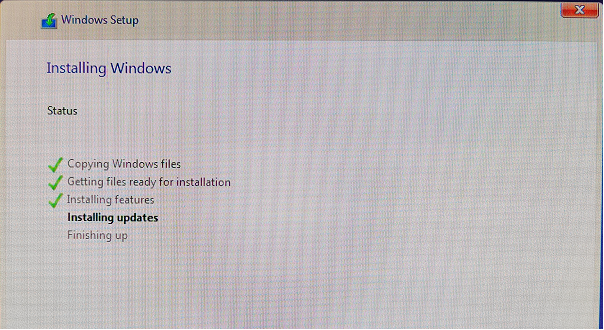
10. Al termine dell'installazione di Windows 11, accedere al sistema operativo Windows 11 come di seguito
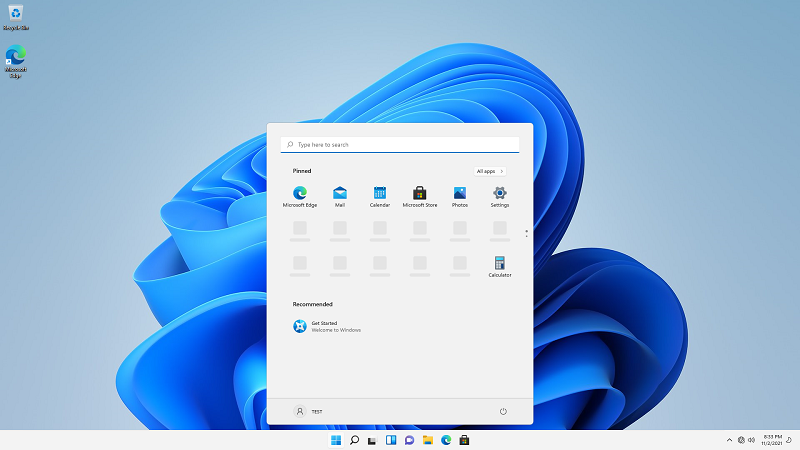
D&R
D: Perché viene visualizzato l'avviso "Questo PC non può eseguire Windows 11" come nell'immagine seguente?
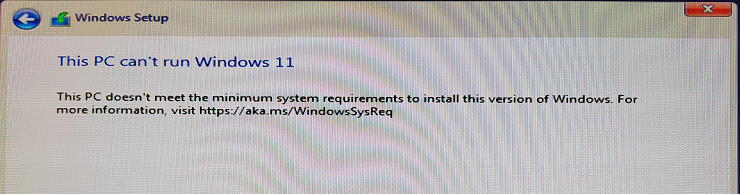
R: I motivi per cui si verifica questo problema sono elencati di seguito:
1. Potresti non aver selezionato l'Unità Flash USB UEFI durante l'Avvio con F8. Si prega di seguire il passaggio 4 e selezionare UEFI:USB Flash Drive
2. Potresti non aver abilitato l'opzione TPM. Si prega di seguire il passaggio 2 per abilitare l'opzione TPM nella configurazione del BIOS